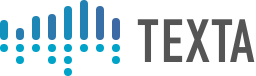Texta イヤホンでの文字起こし(Windows版)
Texta をイヤホンを使用して利用する際に、相手の音声を文字起こしする手順を説明します
仮想ミキサーの設定
①VoicemeeterBananaをダウンロード(EXE file)
https://www.vb-audio.com/Voicemeeter/banana.htm
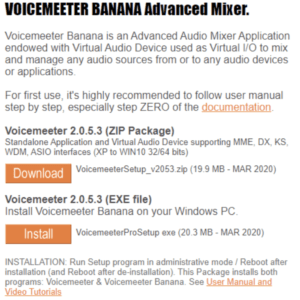
②VoicemeeterBananaの起動(デスクトップにショートカットは作成されないためスタートメニューから起動)
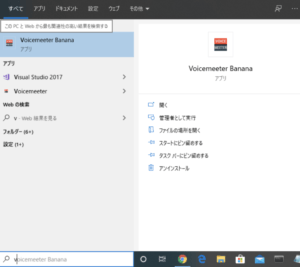
③入力デバイスの設定。inputの部分をクリックして自分が入力するデバイスを選択
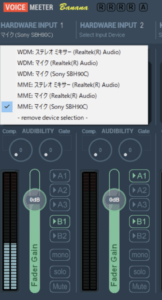
④入力デバイスの下の項目にある、A1-A3、B1-B2の出力先からB1のみを選択し。デフォルトでA1などを選択している場合それを非選択に変更。
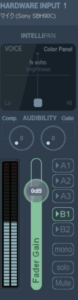
⑤仮想入力の設定を行う。「Voicemeeter VAID」の項目は、A1とB1を選択。
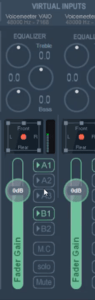
⑥出力デバイスの設定を行う。A1をクリックし出力先を選択。
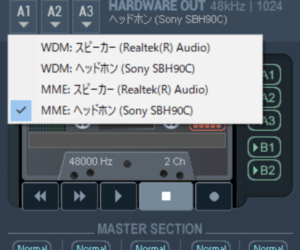
Windows側の設定
①設定>システム>サウンドに移動
②出力を「VoiceMeeter input」、入力を「VoiceMeeter output」に変更
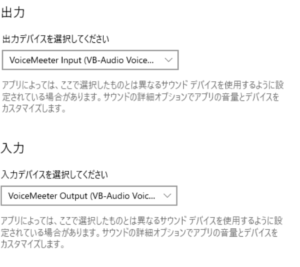
Chromeの設定
マイクの設定が「VoiceMeeter Output」になっていることをお確かめ下さい。